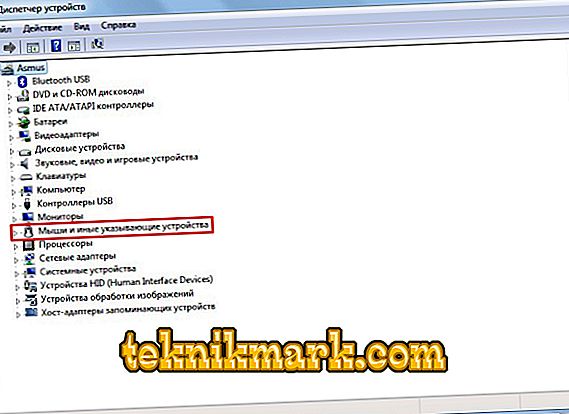Det skjer at en trådløs mus, helt ny og helt fysisk fra et fysisk synspunkt: ingen sjetonger, det faller ikke og "sinker" ikke i vannet, for en eller annen grunn reagerer det ikke på forsøk på å koble det til en PC. I dette tilfellet er det flere måter å bringe det tilbake til livet.

Deretter lærer du hva som kan gjøres når en konvensjonell trådløs mus ikke virker.
Hvorfor kan det ikke fungere en trådløs mus på en bærbar PC
Hvis en flyttbar trådløs mus (ikke en berøringsplate) ikke virker, kan det være flere grunner til dette:
- Det har oppstått en feil i operativsystemet;
- funksjonsfeil eller bare senke USB-porten på den bærbare datamaskinen;
- USB-porten på musen selv er defekt;
- Bluetooth fungerer ikke (hvis du kobler til ved hjelp av den);
- Det skjedde noe med sjåføren: det er utdatert, eller tvert imot, etter at oppdateringen har sluttet å fungere normalt, etc .;
- batterier har allerede utarbeidet seg;
- støv eller smuss har falt på viktige deler av musen;
- En PC er infisert med et virus (dette skjer imidlertid sjelden).
Generelt er alle disse problemene delt inn i to store grupper:
- programvare;
- maskinvare.
Programvarefeil
Programvarefeil - dette betyr at hvis den trådløse musen ikke virker, er årsaken i datamaskinen.
Det første trinnet er å kontrollere driverens status:
- Skriv inn "Søk": "Enhetsbehandling" eller finn den i "Kontrollpanel, hvis du har Windows 7.
- Her er du interessert i "Mus" -delen.
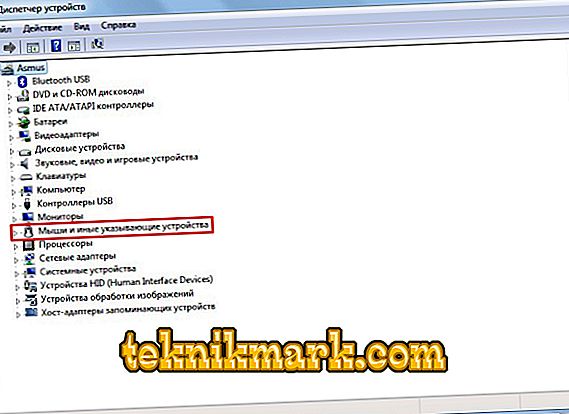
- Det kan være flere av dem - velg problemet en etter navn.
- Klikk på den med høyre knapp, utvide "Detaljer".
- Vær øyeblikkelig oppmerksom på linjen "Status" - det skal være et tegn på om musen gjenkjennes av datamaskinen og om den fungerer normalt.
- Deretter går du til kategorien "Drivere" - hvis det er en ny versjon, vil du bli tilbudt knappen "Oppdater". Enig og vent til prosedyrens slutt, og prøv deretter om manipulatoren virker.
- Hvis du har den nyeste driverversjonen, vil "Rulle tilbake" -knappen være tilgjengelig - bruk den. Ofte, etter oppgradering, er det problemer med enheten - de glemmer å legge til viktige elementer i distribusjonssettet eller systemet motstår innovasjoner.
La oss nå sjekke hvordan operativsystemet fungerer:
- Skriv inn "Søk": "Kommandolinje" og klikk på programikonet med høyre knapp.
- Velg RunAsAdministrator-funksjonen, slik at systemet ikke annonserer om manglende rettigheter til å skanne.
- Skriv inn i "Kommandolinje": sfc_scannow og trykk "Enter".
- Vent til operasjonen er slutt - det kan ta ganske lang tid, opptil flere timer.
- På slutten bør det være en melding om den vellykkede korrigeringen av alle feilene som er funnet.
Start PCen på nytt og prøv å koble musen. Hvis hun ikke svarer, og det skjer ingen bevegelse, fortsett til neste trinn.
Sjekk PCen din for virus:
- Last ned et populært antivirusprogram, men pålitelig nok.
- Kjør en full skanning av alle volumer og filer.
- Vent til ferdigstillelse (det er bedre å gå om natten eller på et annet tidspunkt når du ikke trenger en datamaskin, fordi skanningen varer lenge).
- Slett eller flytt til hvilken som helst karantene som finnes.
- Start PCen på nytt.
- Last ned registret rengjøring programmet (den mest berømte av dem er CCleaner) og skann datamaskinen igjen.

Varianter av maskinvarefeil på musen
Når en trådløs mus slutter å fungere, er det oftest knyttet til det selv. For å sjekke om dette er sant:
- Legg merke til om bakgrunnslyset fungerer når det er tilkoblet.
- Sjekk om bryteren på bryteren er flyttet til "På". Dette er et trivielt, men mulig svar med en ødelagt mus.
- Sett inn nye batterier - noen musemodeller bruker energi veldig raskt.
- Se på hvilken type tilkobling enheten støtter: det er mulig at den har "USB0" -merket (hvis du ser inne i adapteren, ser du en blå plastinnsats - et særegent trekk ved denne typen tilkobling), mens den bærbare datamaskinen bare har porter for "USB 2.0" eller omvendt.
- Prøv å sette inn adapteren i en annen port eller til en annen PC, og se om manipulatoren fungerer.
- Ofte er forbindelsen forhindret av statisk elektrisitet som akkumuleres på metalldelene til porten og adapteren. For å kvitte seg med det, slå av alle enhetene (og med musen), slå av datamaskinen og slå den av fra nettverket i 2-3 minutter. Koble deretter musen og start PCen - forbindelsen skal gjenopprettes.
- Noen ganger skjer det slik: musen er koblet til, men når du flytter den, forblir markøren på plass. Prøv først å klikke på venstre knapp, og deretter flytte kroppen. Noen ganger oppstår problemer fordi brukere ikke er klar over denne lille funksjonen.
Nå vet du hva du skal gjøre hvis babyen ikke virker.
Hvordan demontere en datamus
I prinsippet har musen en ganske enkel enhet, og den kan repareres hjemme, hvis det ikke er mulighet / ønske om å kjøpe en ny. Vanligvis er et slikt tiltak nødvendig når bakgrunnsbelysningen er slått av (eller den lyser og går ut).
For å reparere den trådløse musen hjemme, gjør det selv, trenger du:
- loddejern;
- liten skrutrekker;
- ohm meter;
- spesiell enhet for å opprette midlertidig kontakt (ProbeAssembly).
Følg deretter trinnene nedenfor:
- Koble musen fra PCen og flytt glidebryteren til "Av".
- Fjern batteriet - under den finner du en liten bolt som du må skru av med en skrutrekker.
- Da må du åpne halvdelene av musen.
- Innsiden finner du en avgift som du bør nøye inspisere (det vil være mer praktisk hvis du bruker et forstørrelsesglass) for oksidasjon og løse kontakter. Upålitelige forbindelser må kobles sammen med loddejern.
- Deretter må du koble en ohmmeter og måle motstanden. Hvis sensoren indikerer 0, betyr dette en kortslutning, og 1 betyr en åpen krets. I dette tilfellet, mest sannsynlig, må du kjøpe en ny mus eller endre hver brent del.
- Koble nå ProbeAssembly: "+" juster med V + og den andre kontakten til COM. Åpne kameraet på mobilenheten og se gjennom den på fotodioden - en liten glød skal komme ut av det, dette indikerer god tilstand.
- På samme måte kontrollerer vi adapterens ytelse. Vi forlater forbindelsen til COM, og vi lager tilkobling med følsomme elementer i adapteren. Motstanden skal være ca 600 ohm.
Hvis den trådløse musen ikke blir bedre etter reparasjonen, må du kjøpe en ny eller kontakte en ekspert.